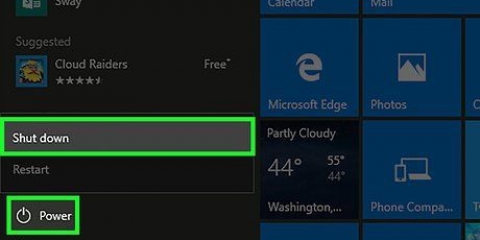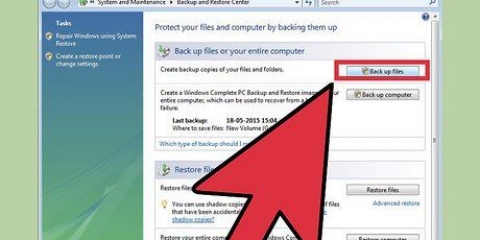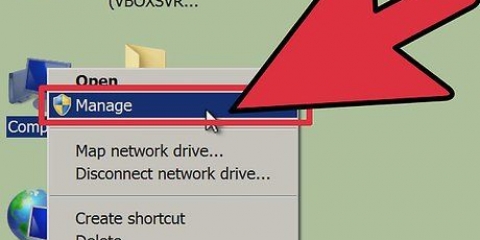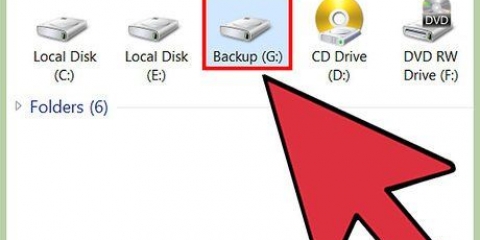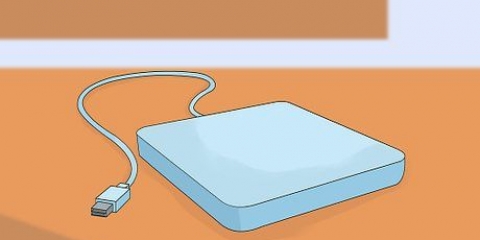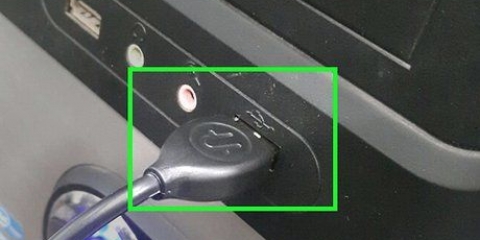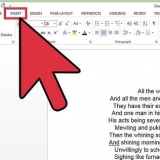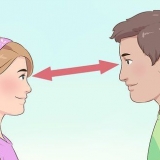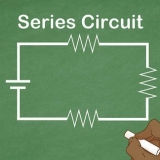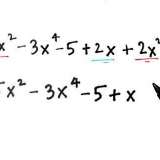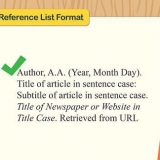Ställ in källdisken. Det här är skivan du vill kopiera. Dubbelkolla för att se till att du har valt rätt enhet, annars kommer du att kopiera en tom enhet till originalet, vilket raderar all din data.
Ställ in målenheten. Det här är enheten du kopierar till. Det här är den nya skivan. Du kan se modell och storlek för varje urval under ramen.
Klicka på Nästa för en översikt. Detta är din sista chans att se till att dina inställningar är korrekta innan du börjar klona. Är du redo, klicka på Kör nu. Ditt system kommer att starta om och Ghost kommer att ladda sig själv till DOS.
Vänta tills kloningen är klar. Beroende på mängden data du vill kopiera kan detta ta ett tag. När kloningen är klar kommer ditt system att starta om och Windows laddas. Du kan verifiera att enheten klonades genom Utforskaren i Windows.
Vid det här laget kör du fortfarande från din gamla disk. För att kunna arbeta från den nya enheten, fortsätt till steg 6

Använd piltangenterna eller musen för att markera på källdisken. Källdisken/källdisken är hårddisken du ska kopiera.
Använd piltangenterna/musen för att välja måldisken/destinationsdisken. Detta är hårddisken som du ska kopiera data till. Dubbelkolla att du har ställt in rätt käll- och måldisk, annars kan du förlora all din data.
Bekräfta dina inställningar. Använd de avancerade alternativen för att göra kopiering/kloning säkrare.
Klicka på start för att starta kloning och vänta tills processen är klar. Detta kan ta lång tid, beroende på storleken på din hårddisk som ska kopieras. När proceduren är klar kommer den nya disken att innehålla en exakt kopia av den gamla disken, och resten av diskutrymmet kommer att vara oallokerat.
Om du vill lägga till det oallokerade diskutrymmet till partitionen som innehåller Windows XP, använd Partition Magic. Du kan också göra den till en separat partition och använda den som lagringsutrymme. Observera att du kan kopiera hela enheten med alla partitioner, men du kan också kopiera en enskild partition till den nya enheten. Den nya disken måste vara större än den nuvarande disken/partitionen. Extra utrymme kommer inte att partitioneras och du kan fortfarande partitionera det senare efter önskemål.

Du kan bli ombedd att återaktivera din version av Windows. Detta händer inte alltid, men om det händer ringer du bara numret enligt anvisningarna så skickar Microsoft en återaktiveringskod till dig via din telefon.
Om du klona enheten för att använda den nya enheten i en ny dator, måste du utföra en återställningsinstallation av Windows XP för att få allt installerat korrekt. Dessutom är det nödvändigt att återaktivera Windows.
De flesta kopieringsprogram kan också kopiera till CD- eller DVD-skivor. Du kan bara kopiera enskilda filer i Windows Explorer om du inte behöver operativsystemet (Windows) eller programvaran.
Klona din hårddisk i xp
Om du ska installera en ny hårddisk, eller om din gamla hårddisk går sönder, överväg att klona den. Kloning av en hårddisk överför all data från den gamla hårddisken till den nya hårddisken.
Steg

1. Säkerhetskopiera viktig data. Även om kloning av en hårddisk inte bör leda till dataförlust, är det alltid en bra idé att se till att en kopia av viktig data görs. Säkerhetskopiera dina filer till en flyttbar disk, DVD-skivor eller via molnlagring.

2. Installera enheten du vill klona till. När du klona en disk kopierar du den nuvarande disken till en ny. Den nya enheten måste installeras innan du kan börja klona.
Den nya enheten behöver inte formateras för att klona till den.

3. Installera din kloningsprogramvara. För att klona en hårddisk är det nödvändigt att installera speciell programvara. Du kan använda professionell programvara som Norton Ghost, eller ladda ner ett gratisprogram som HDClone. Den här guiden täcker båda alternativen.
Norton Ghost kommer att lägga det återstående lediga utrymmet på den nya disken i samma partition som den klonade disken. Detta innebär att extra utrymme som blir över efter kopiering av disken blir tillgängligt för operativsystemet utan att behöva skapa en ny partition för den.


4. Klona enheten med Norton Ghost. Från huvudmenyn, välj Ghost Advanced och klicka sedan på Clone-knappen.






5. Klonad disk med HDClone. Bränn HDClone-avbildningsfilen till en CD så att du kan starta från den. När du startar från den CD:n kommer ett DOS-gränssnitt att laddas.





6. Ta bort den gamla enheten. När du har verifierat att kloningen lyckades, stäng av datorn och ta bort den gamla hårddisken. Se till att bygelinställningarna på den nya hårddisken är korrekta.

7. Slå på systemet igen. Kontrollera om allt startar och fungerar normalt. Om din hårddisk inte känns igen, se till att byglarna på hårddisken är inställda på Master. Om allt fungerar korrekt kan du sätta tillbaka den gamla enheten och formatera den.


Tips
Varningar
- Se till att du kopierar i rätt riktning. Inget är värre än att kopiera en tom disk till din befintliga disk med förlust av all din data som följd!
- Om du fortsätter att använda den gamla datorn ska du inte bryta mot dina licensavtal
- Om du fortsätter att använda den gamla datorn i samma nätverk kan du få IP-adresskonflikter.
Оцените, пожалуйста статью